图片效果,教你制作无限循环的德罗斯特效应图片
来源:知乎
作者:折葵
学习:16022人次
什么叫德罗斯特效应?就是这类可以无限循环的图片,看上去非常有意思,而且制作十分简单,只要几步就能做出来。
这个就是德罗斯特效应的效果:

要制作这种效果效果是不是很复杂呢,其实用Photoshop几步操作就可以完成了。
现在大家跟着我来实现这个效果吧。
1. 以自己照片为例准备一张自己满意的照片,用选择工具把要做效果的地方扣掉,这里为了不产生形变,我把画面比例裁剪成了相框的比例。
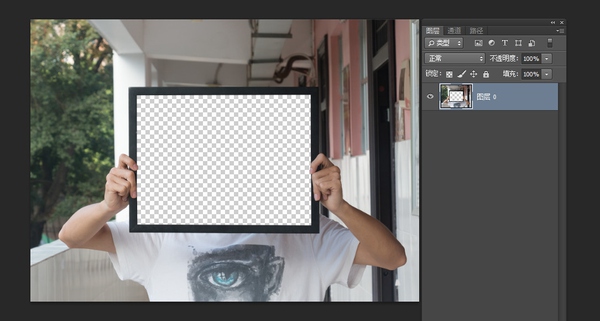
2. 将原来图层复制一份,副本放在原来图层下,Ctrl + T变形,按下Alt+Shift可以以中心按比例缩小,调节好大小后,回车确定。
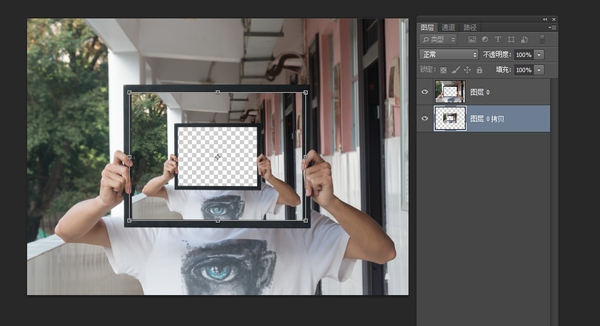
3. 接下里就是就是最重要的操作,在副本图层上按下Ctrl+Alt+Shift+T(再次变换复制),在空白的区域就又出现了一张图像,重复再次变换复制的动作,就可以一直循环下去,调整一下图层,可以得到以下这种效果。
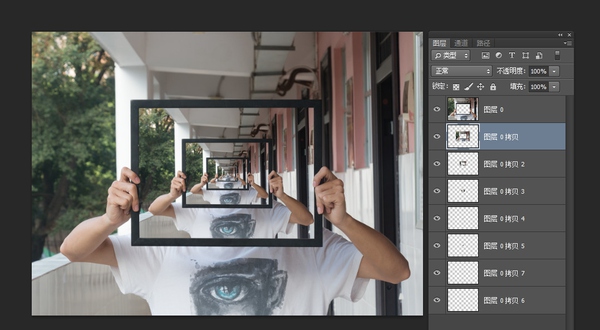
Bingo~是不是很简单啊,其实只要具有螺旋矩阵效果的软件都可以做,不仅仅是只有Photoshop能做。
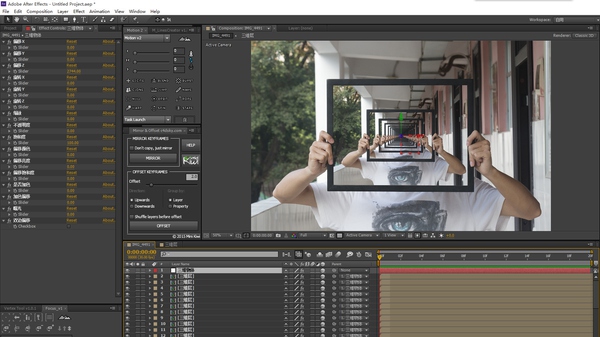
当然这是最简单的效果,有没有更好玩的?
学习 · 提示
相关教程
关注大神微博加入>>
网友求助,请回答!







